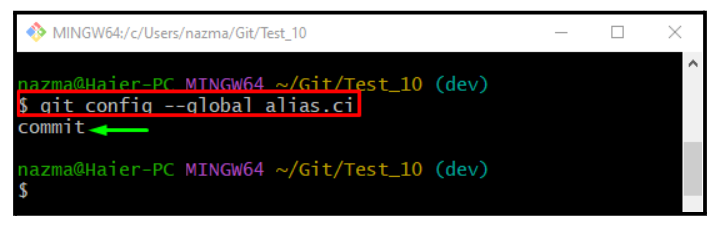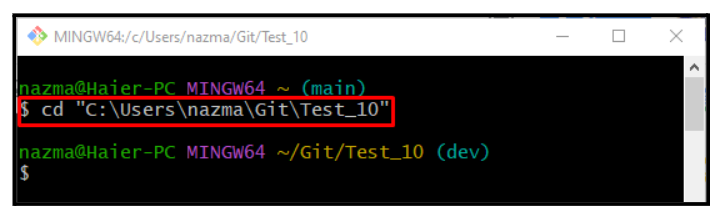Sa Git, ang mga developer ay nagsasagawa ng ilang mga operasyon sa mga file ng source code ng proyekto sa pamamagitan ng maraming command. Ang mga utos na ito ay maaaring maikli o mahaba, ngunit kung minsan, mahirap para sa mga developer na matandaan ang mga ito. Sa ganoong sitwasyon, pinapayagan ng Git ang mga user nito na gumamit ng mga alias. Pinapasimple ng mga alyas ang mahahabang utos na may maraming opsyon para gawing madaling gamitin ang mga ito.
Sa post na ito, matututunan mo:
Paano Gumawa ng Alyas para sa Mga Utos sa Git?
Sundin ang mga hakbang na nakalista sa ibaba para gawin ang mga alias command sa Git.
Halimbawa 1: Paglikha ng Alias para sa 'git commit' Command
Una, patakbuhin ang ' git config 'utos na may ' -pandaigdigan 'parametro na ginamit sa ' alias.ci 'para sa paglikha ng' doon ” alias laban sa commit command:
$ git config --global alias.ci commit
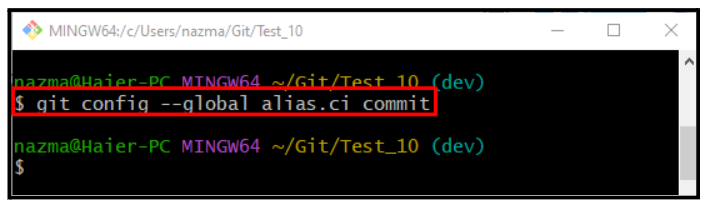
Ngayon, isagawa ang parehong utos kasama ang ' -pandaigdigan 'parameter at ' alias.ci ” para sa pagpapatunay:
$ git config --global alias.ciHalimbawa 2: Paglikha ng Alyas para sa 'git status' Command
Ngayon, lumikha ng isang alias para sa ' katayuan ng git 'utos gamit ang ' git config ” utos:
$ git config --global katayuan ng alias.st
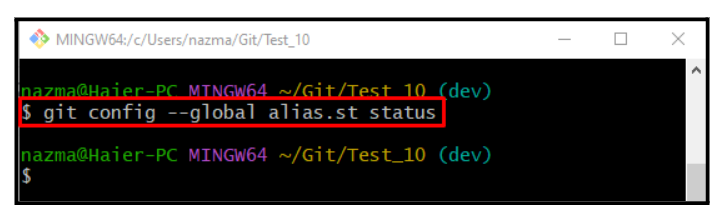
Upang matiyak na matagumpay naming naitakda ang isang alias para sa utos ng katayuan, patakbuhin ang ibinigay na utos:
$ git config --global alias.st 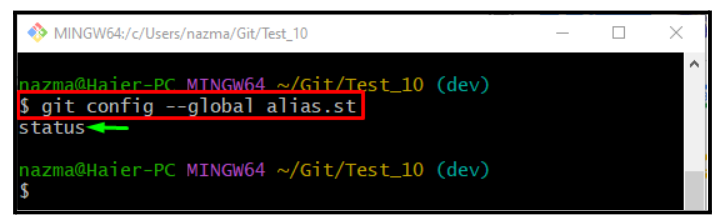
Halimbawa 3: Paglikha ng Alias para sa 'git log' Command
Ngayon, isagawa ang ' git config 'utos na may ' -pandaigdigan ” parameter at bagong likhang alias ng “ git log ” utos:
$ git config --global alyas. lg log 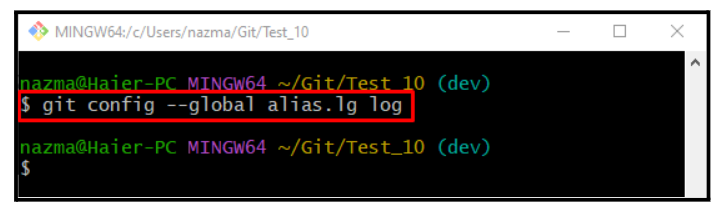
Para sa pag-verify, patakbuhin ang ibinigay-sa ibaba ng command:
$ git config --global alyas. lgAng ibinigay na output ay nagpapahiwatig na ang ' lg 'nakatakda ang alias para sa ' log ” utos:
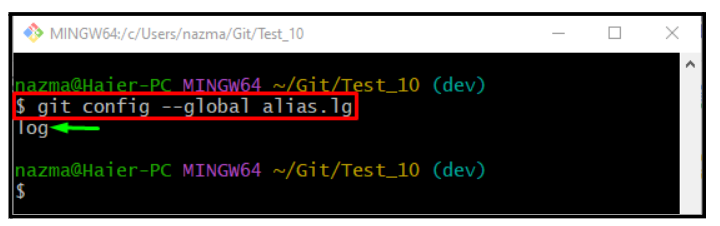
Ngayon, lumipat sa susunod na seksyon at gamitin ang mga alyas na ginawa sa itaas.
Paano Gumamit ng isang Alias sa Git?
Upang gamitin ang mga naunang ginawang alyas, sundin ang mga tagubiling nakalista sa ibaba.
Hakbang 1: Ilipat sa Git Repository
Una, mag-navigate sa lokal na imbakan sa pamamagitan ng paggamit ng sumusunod na command:
$ cd 'C:\Mga Gumagamit \n asma\Go \T ay_10'Hakbang 2: Lumikha ng File
Susunod, patakbuhin ang ' hawakan ” utos upang lumikha ng isang bagong file sa lokal na imbakan:
$ hawakan file3.txt 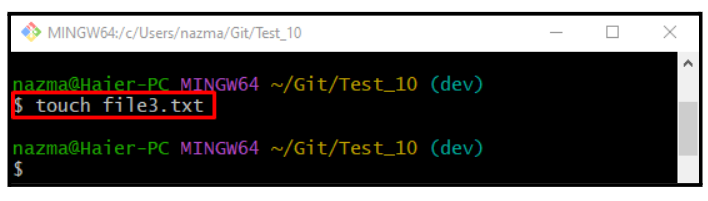
Hakbang 3: Track File
Isagawa ang ' git add ” utos upang idagdag ang file sa lugar ng pagtatanghal ng dula:
$ git add file3.txt 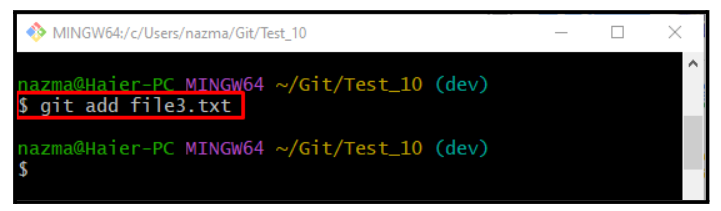
Hakbang 4: Magsagawa ng Mga Pagbabago
Isagawa ang ' doon ” alias upang gumawa ng mga pagbabago at i-update ang repositoryo:
$ git doon -m 'idinagdag ang file3.txt' 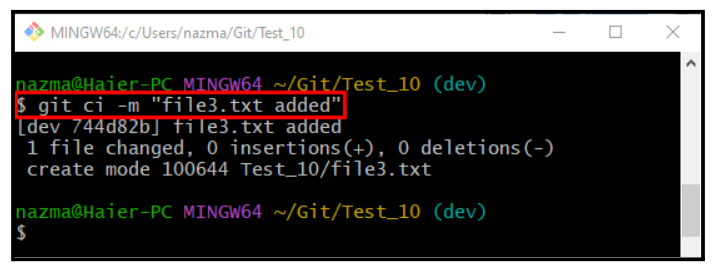
Hakbang 5: Suriin ang Katayuan
Suriin ang katayuan gamit ang ' st ' alyas:
$ git st. 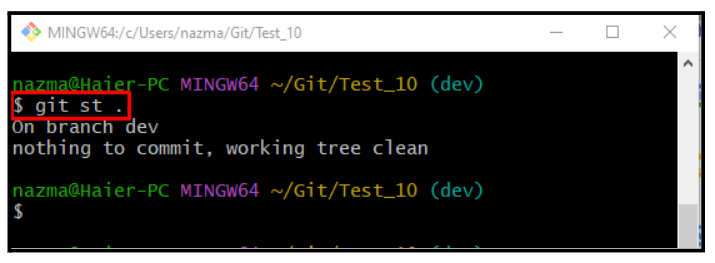
Hakbang 6: Suriin ang Git Reference Log History
Panghuli, gamitin ang ' lg ” alias upang tingnan ang kasaysayan ng log ng sanggunian ng Git:
$ git lg . 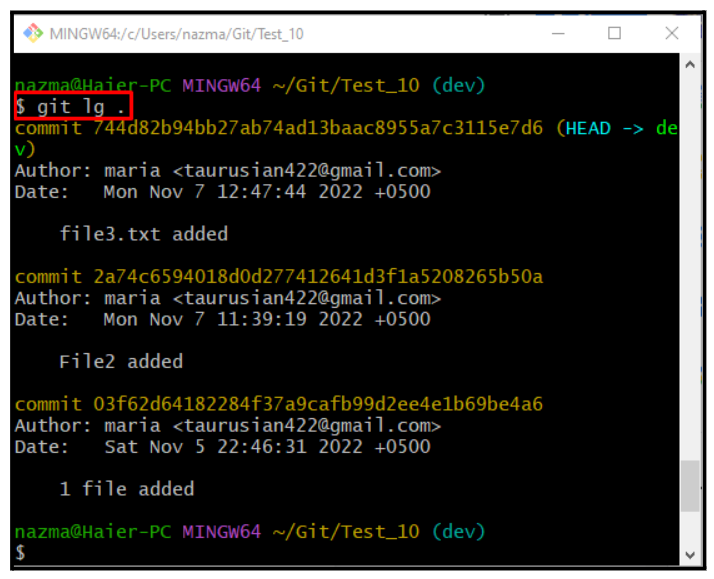
Iyon lang! Tinalakay namin ang pamamaraan para sa paggawa ng mga alias command at kung paano gamitin ang mga ito.
Konklusyon
Pinapasimple ng mga alyas ang mahahabang utos na may maraming opsyon para gawing maikli at madaling matandaan ang mga ito. Upang gawin ang mga utos ng alias, isagawa ang ' $ git config –global alias.